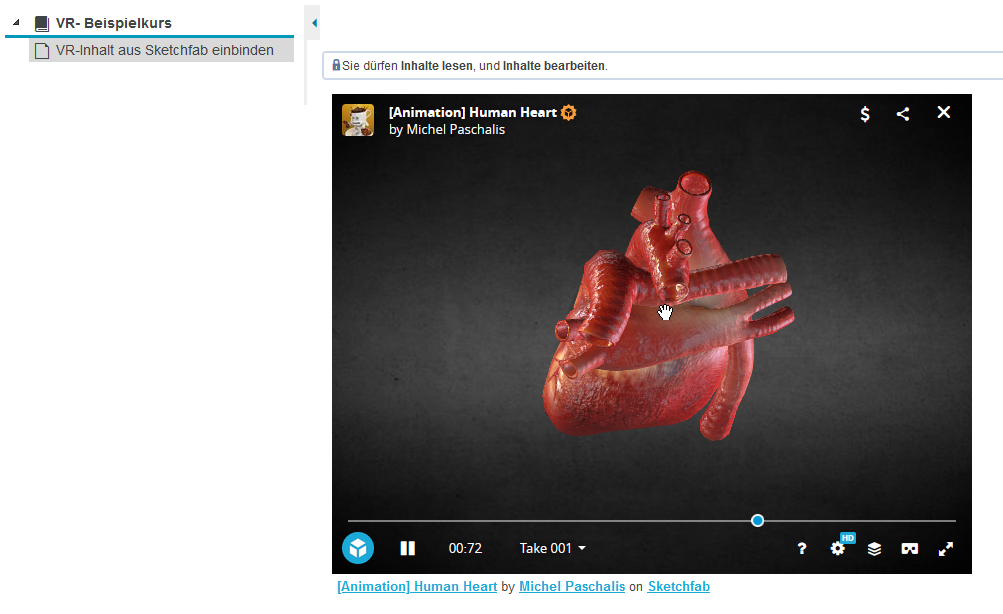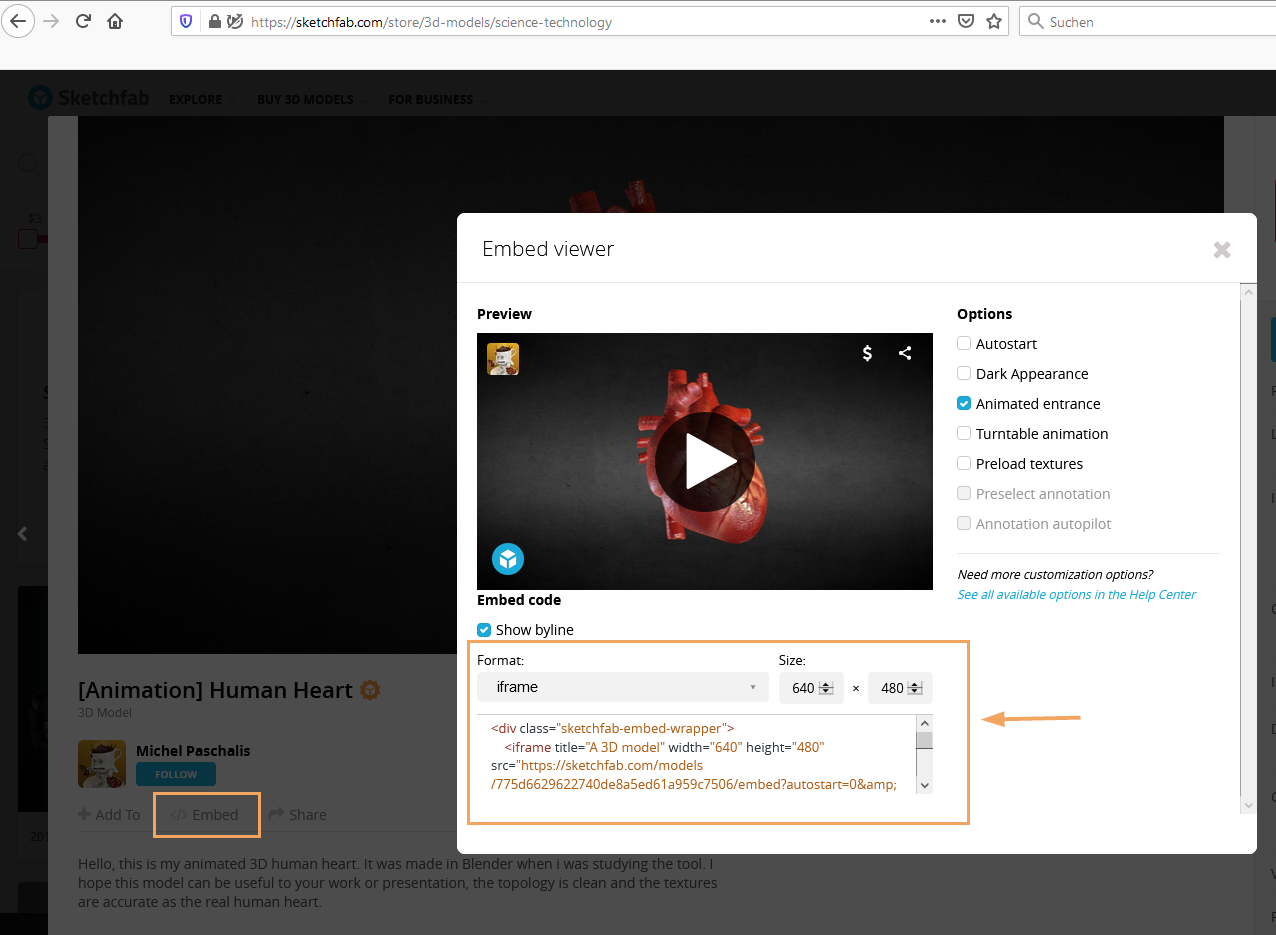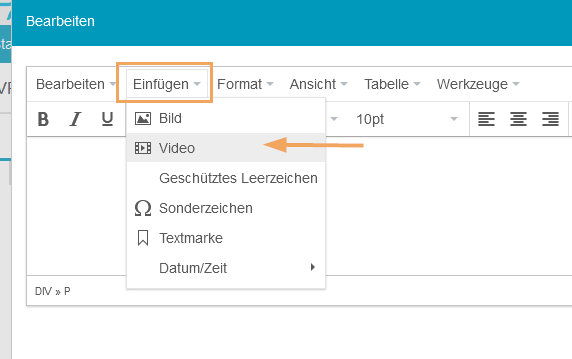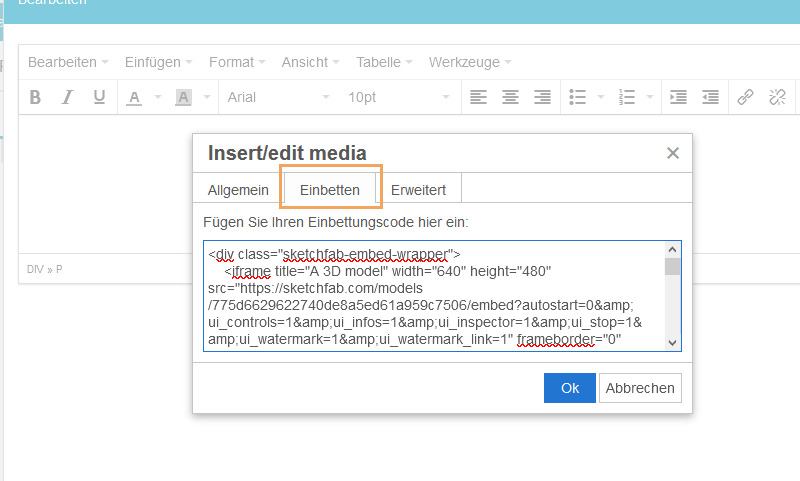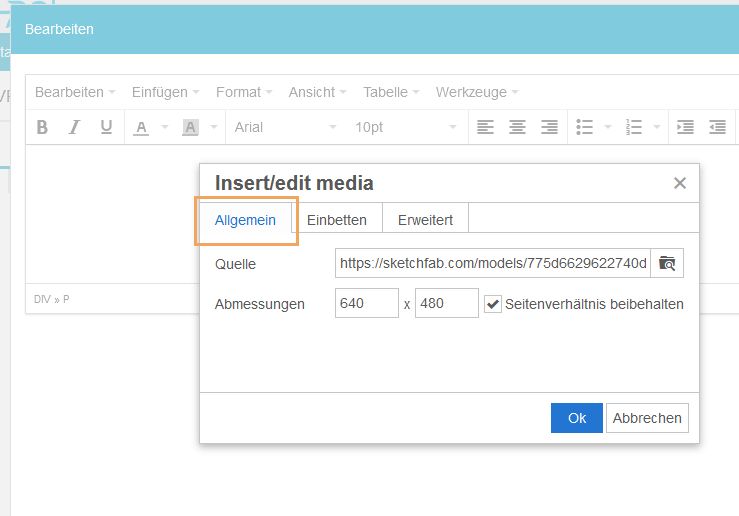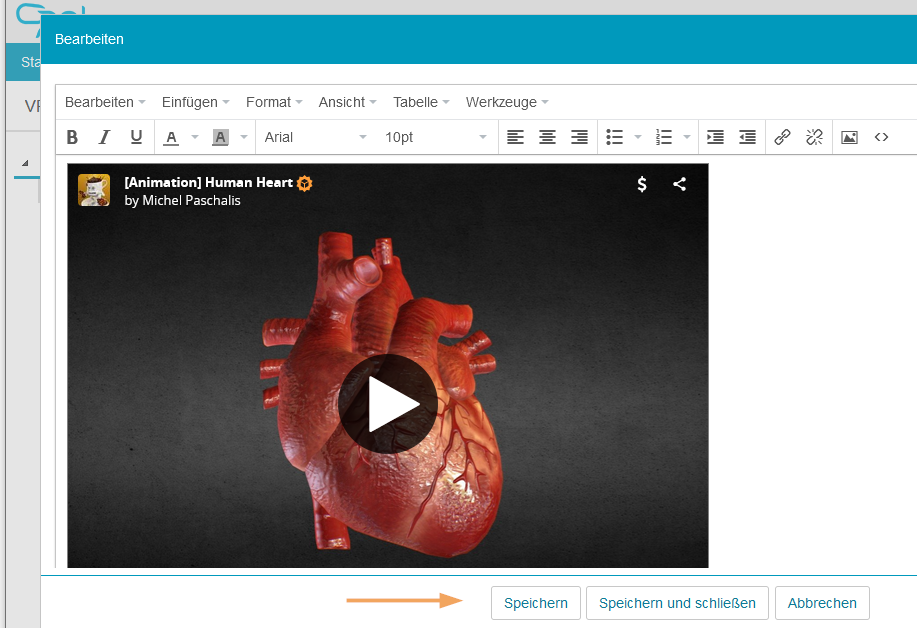VR-Inhalte einfuegen
VR-Inhalt per Einbettungscode verfügbar machen
Der Webservice Sketchfab bietet die Möglichkeit, dort verfügbare 3D-Modelle anzusehen und im Browser mit diesen Modellen per Maus, Touch, Virtual Reality oder Augmented Reality zu interagieren. Die Anzeige und (einfache) Einbindung der Modelle, bspw. auf einer Website, sind bei allen (öffentlich zugänglichen) 3D-Modellen ohne Benutzerkonto möglich. Mehr Informationen zu Sketchfab und weiteren Werkzeugen zur Anzeige und Erstellung von 3D-Inhalten finden Sie im Kurs opalVR.
Um einen 3D-Modell von Sketchfab auf einer internen Seite einzubetten, gehen Sie wie folgt vor:
Sie benötigen zunächst den Einbettungscode des VR-Inhalts. Bei Sketchfab finden Sie diesen Code in der Detailansicht eines 3D-Inhalts im Bereich </> Embed. Stellen Sie dort das Format auf iframe und passen Sie bei Bedarf unter Size die Größe an. Sichern Sie sich den angezeigten Code in einer Zwischenablage. | |
Öffnen Sie nun den Texteditor, bspw. bei einem Kursbausteins Einzelne Seite, zu dem Sie den VR-Inhalt einfügen möchten. Wählen Sie den Eintrag Einfügen im Werkzeugbereich des Texteditors. Es öffnet sich eine Liste. Klicken Sie hier auf die Auswahloption Video einfügen. |
|
Im sich öffnenden Dialog wählen Sie den angezeigten Reiter Einbetten. Tragen Sie dort Ihren Einbettungscode in das Textfeld ein. |
|
Bei Bedarf können Sie die Größe auch nachträglich im Reiter Allgemein anpassen. Schließen Sie den Dialog mit Klick auf den Button OK. |
|
Anschließend wird ein Platzhalter für den VR-Inhalt im Textfeld angezeigt. Speichern Sie Ihre Seite mit dem Button Speichern und Schließen. |
|
Die Editoransicht der Seite wird geschlossen und Sie sehen in der Kursansicht den VR-Inhalt auf der angezeigten Seite. |
|
Make VR content available via embed code
The Sketchfab web service offers the chance to view the 3D models available there and to interact with these models in the browser using a mouse, touch, virtual reality or augmented reality. The display and (simple) integration of the models, e. g. on a website, are possible for all (publicly accessible) 3D models without a user account. For more information about Sketchfab and other tools to view and create 3D content, see the opalVR course.
To embed a Sketchfab 3D model on an internal page, proceed as follows:
First, you need the embed code of the VR content. In Sketchfab, you will find this code in the detailed view of the 3D content in the </> Embed area. Set the format to iframe and adjust the size if necessary. Save the displayed code to a clipboard. |
|
Now open the text editor, e. g. for a single page course element, where you wish to paste the VR content. Select Insert from the tool area of the text editor. A list opens. Click on the Media selection option. |
|
In the dialogue that opens, select the displayed Embed tab. Enter your embed code in the text field. |
|
If necessary, you can also adjust the size later in the General tab. Close the dialogue with OK. |
|
A placeholder for the VR content will then appear in the text field. Save your page with Save and close. |
|
The editor view of the page closes, and you see the VR content on the displayed page in the course view. |
|